Kuinka synkronoida Google- ja Apple-kalenterisi
Mitä tietää
- Määritä Google-kalenteri Applen ohjatun Add Account -toiminnon avulla, niin se synkronoituu saumattomasti iOS: n oletuskalenterisovelluksen kanssa.
- Siirry seuraavaksi kohtaan Asetukset > Salasana ja tilit > Lisää tili > Google ja aloita synkronointi noudattamalla sen ohjeita.
- Tämä prosessi kopioi Google-kalenterisi iOS: ään, mutta ei sulaudu tai yhdistä iCloud-tiliisi tai toiseen kalenteritiliisi.
Tässä artikkelissa kerrotaan, kuinka voit lisätä Google-kalenterin tapahtumat Apple-kalenteriin ja lisätä yksittäisiä kalentereita iOS: ään. Tämän artikkelin ohjeet koskevat iOS 11:tä ja uudempaa.
Google-kalenterien määrittäminen Apple-kalenterissa
Voit lisätä Google-kalenterin tapahtumat Apple-kalenteriin ja synkronoida ne automaattisesti seuraavasti:
Siirry iPhonella tai iPadilla osoitteeseen asetukset > Salasana ja tilit.
-
Napauta Lisää tili.
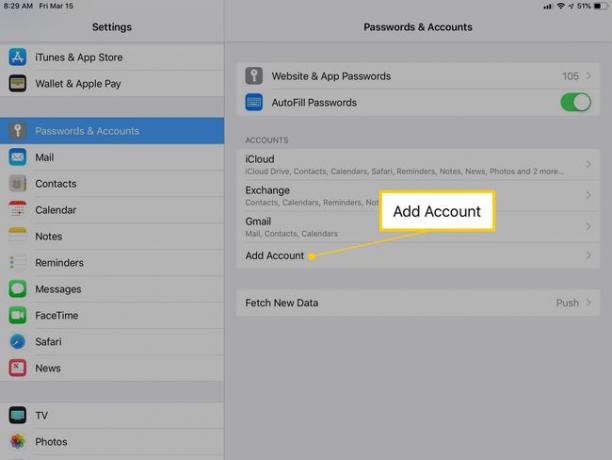
-
Valita Google.
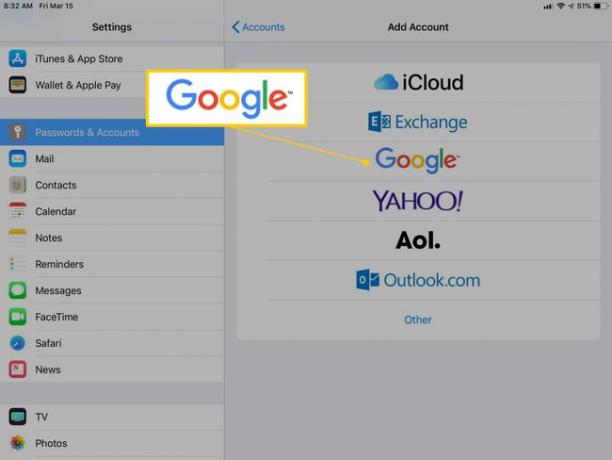
-
Kirjaudu sisään Google-tilillesi. Napauta Luo tili linkki luodaksesi uuden Google-tilin.
Google-tilien kirjautumisnäyttö pyytää käyttäjätunnustasi ja salasanaasi eri sivuilla. Jos määrität kaksivaiheisen todennuksen Google-tilillesi, anna vastauskoodi.
-
Laita päälle Kalenterit kytkin ottaa käyttöön synkronoida iPhonen kanssa tai iPad. Napauta sitten Tallentaa jatkaa.
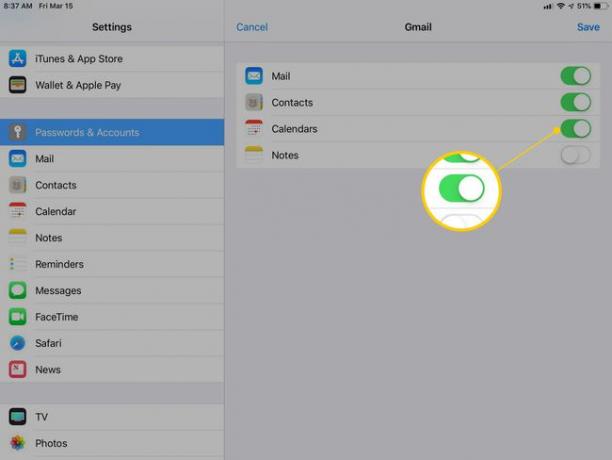
Suuren kalenterin synkronointi voi kestää muutaman minuutin.
Avaa Apple Calendar -sovellus nähdäksesi tapahtumat ja tapaamiset.
Lisää yksittäisiä Google-kalentereita iOS: ään
Sinun ei tarvitse synkronoida kaikkia Google-tililläsi olevia kalentereita iOS: ään.
Siirry Googleen Kalenterin synkronointi sivu.
-
Valitse Apple Calendar -sovelluksen kanssa synkronoitavien kalentereiden vieressä olevat valintaruudut. Tyhjennä valintaruudun valinta estääksesi kalenterin synkronoinnin.
Harkitse kahdesti jaettujen kalenterien synkronointia yleisten tai uskonnollisten juhlapäivien kanssa. Eri kalenterit näyttävät nämä tapahtumat. Näiden kalentereiden synkronointi voi luoda päällekkäisiä merkintöjä.
-
Valitse Tallentaa.
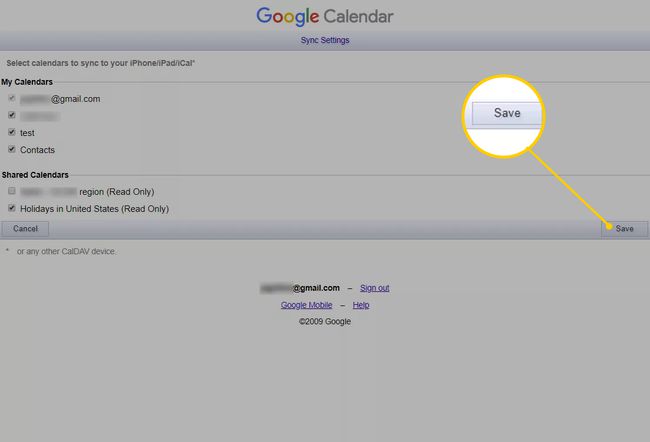
Päivitä Apple Calendar tarkistaaksesi, että asetuksesi näkyvät.
Google-kalenterin käyttäminen iPhonen tai iPadin kanssa
Useat Google-kalenterin ominaisuudet eivät toimi Apple-kalenterissa. Näitä ovat Room Scheduler ja sähköpostitse lähetetyt tapahtumailmoitukset. Et myöskään voi luoda uusia Google-kalentereita Apple-kalenterin avulla.
Mene asetukset > Salasanat ja tilit ottaaksesi käyttöön tai poistaaksesi synkronointiasetukset, mukaan lukien kalenterin. Napauta Gmail-tiliäsi paljastaaksesi sähköpostin, yhteystietojen, kalenterien ja muistiinpanojen kytkimet.
Kun lisäät Google-tilisi iOS: ään, olet määrittänyt sen Apple Mail-, Calendar-, Contacts- ja Notes-sovelluksille. App Storen sovellukset, kuten Microsoft Outlook, eivät kuitenkaan voi lukea iOS-asetusten määrityksiä. määritä Google-tilisi erikseen muissa kuin Applen sovelluksissa.
